O código de erro $ 0027 SSL_NO_CYPHER_OVERLAP $ 0027 ocorre no Firefox quando um certo tipo de criptografia foi desativado no navegador ou no servidor. Na maioria dos casos, o problema está no site ou no servidor que não fornece os protocolos de criptografia adequados e força o navegador a não abrir o site.
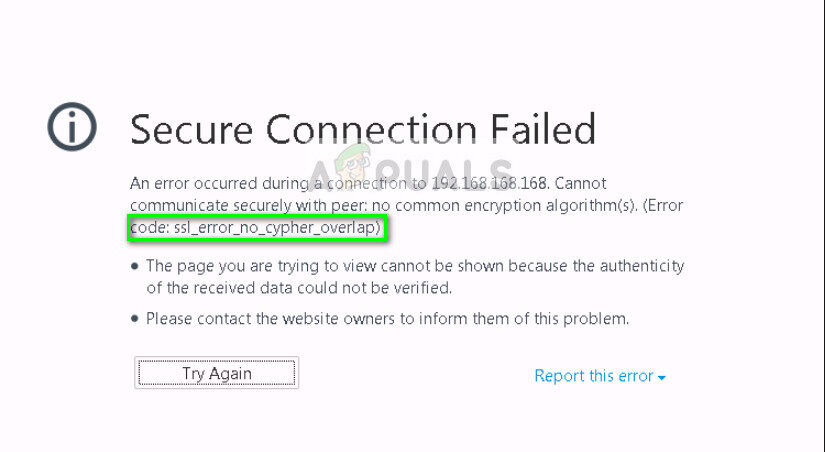 SSL_NO_CYPHER_OVERLAP – Mozilla
SSL_NO_CYPHER_OVERLAP – Mozilla
Este erro pode ocorrer durante a navegação em qualquer site, embora seja mais visível naqueles que estão desatualizados e não são devidamente mantidos. Para corrigir este erro, existir “Algum” remédios, mas tenha em mente que as últimas versões do Firefox sempre reforçam uma boa conexão de segurança e, se não for fornecido, o site está bloqueado de acessar o navegador.
O que causa o código de erro “SSL_ERROR_NO_CYPHER_OVERLAP”?
Como já foi mencionado, este código de erro ocorre quando, na maioria dos casos, o servidor não fornece os mecanismos ou protocolos de segurança apropriados para a solicitação do navegador, então a página da web não carrega. Porém, também há outros motivos, como:
-
Firefox não é atualizado para a versão mais recente, o que causa problemas ao navegar na Internet.
-
SSL3 está desabilitado no navegador da web. O que mais, TLS também pode ser desativado, o que causa a mensagem de erro.
-
O suporte RC4 foi completamente removido do Firefox e se o site o passa como um parâmetro, este erro será solicitado.
Antes de prosseguir para as soluções, certifique-se de ter privilégios de administrador e uma conexão de Internet estável.
Solução 1: atualize o Firefox para a versão mais recente
O Firefox é atualizado e novas modificações de segurança e protocolo são adicionadas o tempo todo para uma experiência mais segura e aprimorada. Se você tiver uma versão mais antiga do Firefox, como SP2 ou SP3, você precisa navegar até o site oficial do Firefox e baixar a versão mais recente, quer dizer, 24.
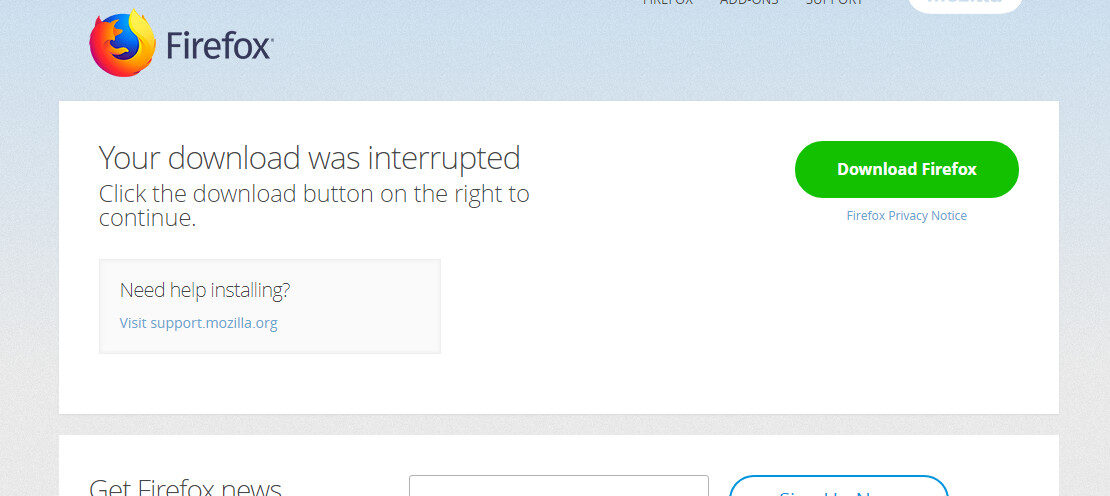 Instalação do Firefox – Windows
Instalação do Firefox – Windows
Você pode desinstalar a versão atual do Firefox pressionando Windows + R, digitando »appwiz.cpl» na caixa de diálogo e pressionando Enter. Uma vez no gerenciador de programa, clique com o botão direito no Firefox e selecione Desinstalar.
Depois de desinstalar a versão anterior, baixe a versão mais recente e reinicie seu computador para que as alterações ocorram corretamente. O que mais, certifique-se de remover os arquivos de configuração ao desinstalar o antigo.
Solução 2: verifique os protocolos de criptografia SSL3 e TLS1
Os usuários também terão esse erro se os protocolos de criptografia SSL3 e TLS1 estiverem desabilitados em sua versão do Firefox.. Alguns sites exigem esses protocolos obrigatórios para sua conexão e, se você os desativou, você não será capaz de ver a página da web.
Iremos verificar as opções no Firefox e certificar-nos de que estão ativadas conforme o esperado.
-
Clique no ícone de configurações no canto superior direito da janela e selecione
-
Agora navegue para Avançado> Encriptação: Protocolos
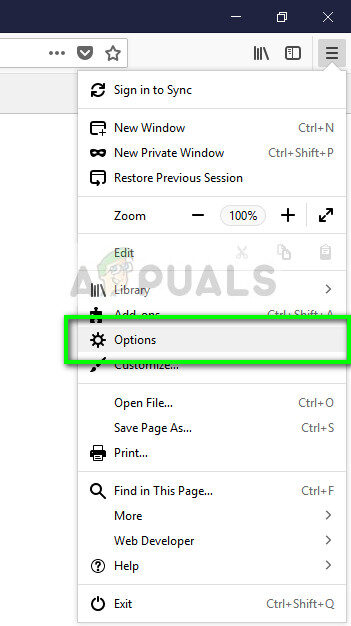 Escolhas: Raposa de fogo
Escolhas: Raposa de fogo
Aqui você saberá se os protocolos estão habilitados ou não. Sim, não é assim, mude a opção e ative-os novamente. Porém, note que a opção de realizar esta ação não estará disponível no Firefox 24. Se você já tem a versão mais recente do Firefox, você pode navegar para Opções> privacidade e segurança> Segurança. Aqui, desmarque a opção Bloquear conteúdo perigoso e enganoso. Salve as alterações e reinicie seu computador. Verifique se a mensagem de erro foi resolvida.
Solução 3: verifique o arquivo de configuração do Firefox
Se os dois métodos acima não funcionarem para você, podemos tentar verificar a configuração do Firefox e verificar se algum módulo TLS e SSL3 está desativado. Sim é assim, vamos tentar ativá-lo e tentar novamente para acessar o site. Esses módulos podem ser alterados em suas operações o tempo todo, então não há nada com que se preocupar.
-
Abra uma nova janela no Firefox e cole o seguinte endereço:
sobre:config
-
Agora procure a palavra-chave “TLS” na barra de pesquisa no topo, verifique cada entrada que começa com TLS se eles estão configurados com um valor padrão. Sim, não é assim, você verá uma entrada mais em negrito que também será marcada como modificada.
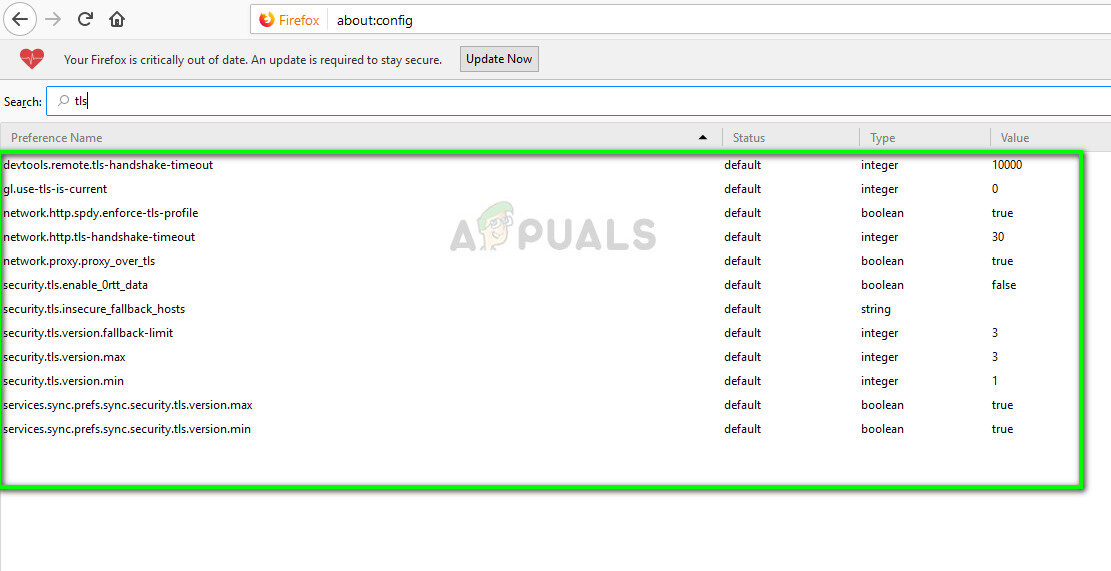 TLS y SSL3 – Mozilla Firefox
TLS y SSL3 – Mozilla Firefox
-
Neste caso, redefina as permissões necessárias e reinicie seu computador. Na mesma caixa de pesquisa, eu pesquisei “SSL3” e fazer o mesmo.
Observação: Se você não pode acessar sites específicos, mas pode acessar outros sites, provavelmente significa que o site está desatualizado e o problema é com o servidor. Aqui você só pode esperar que o problema seja resolvido no servidor. O que mais, certifique-se de ter a versão mais recente do java.
Postagem Relacionada:
- ▷ Qual é o pedido de registro de um dispositivo sintonizador de TV digital e deve ser removido?
- ⭐ Topo 10 Players de IPTV para Windows [2020]
- ⭐ Como obter contas Fortnite grátis com Skins?
- ▷ Como faço para corrigir o código de erro “WS-37403-7” e PlayStation 4?
- ▷ o 5 melhores navegadores para Windows XP
- ▷ Como desativar o Adobe AcroTray.exe desde o início






